サイポンなら高品質テンプレート選びが超簡単!
2020/06/04
テンプレート探し♪
ご機嫌いかがですか?
ダイキです。
無料でサイポンを申し込むと、数多くのテンプレートを選んでスグに使えます。
コーポレートサイト、飲食店、趣味、美容系など140種類以上を用意されています。
今回は、お好みの素材を選択して編集するまでの手順を紹介します。
ダイキです。
無料でサイポンを申し込むと、数多くのテンプレートを選んでスグに使えます。
コーポレートサイト、飲食店、趣味、美容系など140種類以上を用意されています。
今回は、お好みの素材を選択して編集するまでの手順を紹介します。
無料申込の手順
サイポンの案内サイトを開示してから、
「使ってみる(無料)」をクリックします。
「使ってみる(無料)」をクリックします。
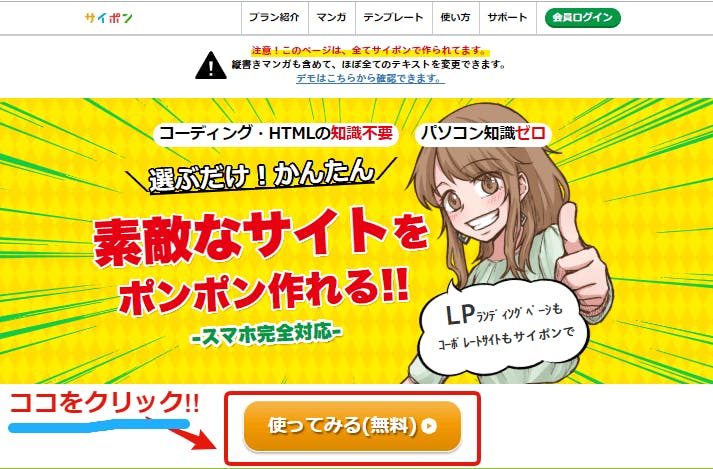
サイポンの無料ユーザー登録のサイトに遷移します。
「メールアドレス」の入力、「利用規約&個人情報の取扱い」に同意します。
また、エキスパIDを取得する必要があります。
では、実際にサイポンから新規サイトを作成しましょう。
「メールアドレス」の入力、「利用規約&個人情報の取扱い」に同意します。
また、エキスパIDを取得する必要があります。
では、実際にサイポンから新規サイトを作成しましょう。
WEB作成とテンプレートを選択
下記の「新規サイト作成」をクリックします。
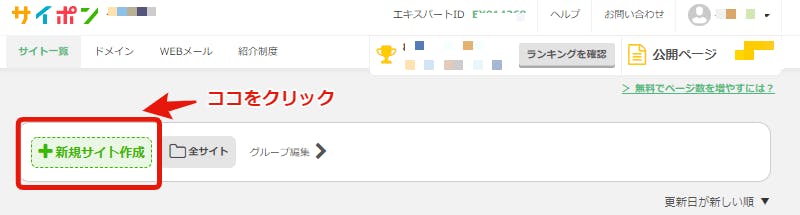
サイト作成画面になります。
テンプレートを指定しない場合は、「+サイト作成(白紙)」をクリックします。
まっさらな状態でサイトを作りたい場合にご利用ください。
一方で、テンプレートを利用したい場合、条件を絞り込むことができます。
140種類以上の中から、使いたいテンプレートを効率よく見つけたいならば、
画面最下位に注目してください。
テンプレートを指定しない場合は、「+サイト作成(白紙)」をクリックします。
まっさらな状態でサイトを作りたい場合にご利用ください。
一方で、テンプレートを利用したい場合、条件を絞り込むことができます。
140種類以上の中から、使いたいテンプレートを効率よく見つけたいならば、
画面最下位に注目してください。
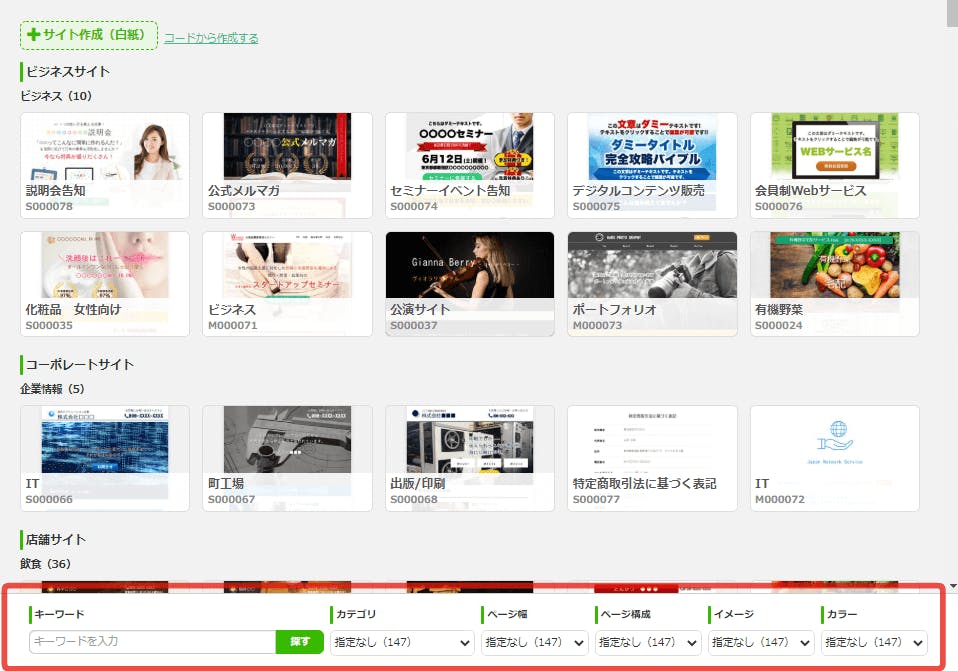
ここでは
「キーワード」
「カテゴリ」
「ページ構成」
「イメージ」
「カラー」
の項目ごとに設定すると、自動的に表示されます。
もちろん、一つ一つずつテンプレートをみながら探すのは大変ですから、
このような検索機能を使って抽出するのは時短になります。
任意のテンプレートを指定すると、
全体のサイトがポップアップされて全体像を確認できます。
満足であるならば画面右上の「このテンプレートを使用する」をクリックします。
「キーワード」
「カテゴリ」
「ページ構成」
「イメージ」
「カラー」
の項目ごとに設定すると、自動的に表示されます。
もちろん、一つ一つずつテンプレートをみながら探すのは大変ですから、
このような検索機能を使って抽出するのは時短になります。
任意のテンプレートを指定すると、
全体のサイトがポップアップされて全体像を確認できます。
満足であるならば画面右上の「このテンプレートを使用する」をクリックします。
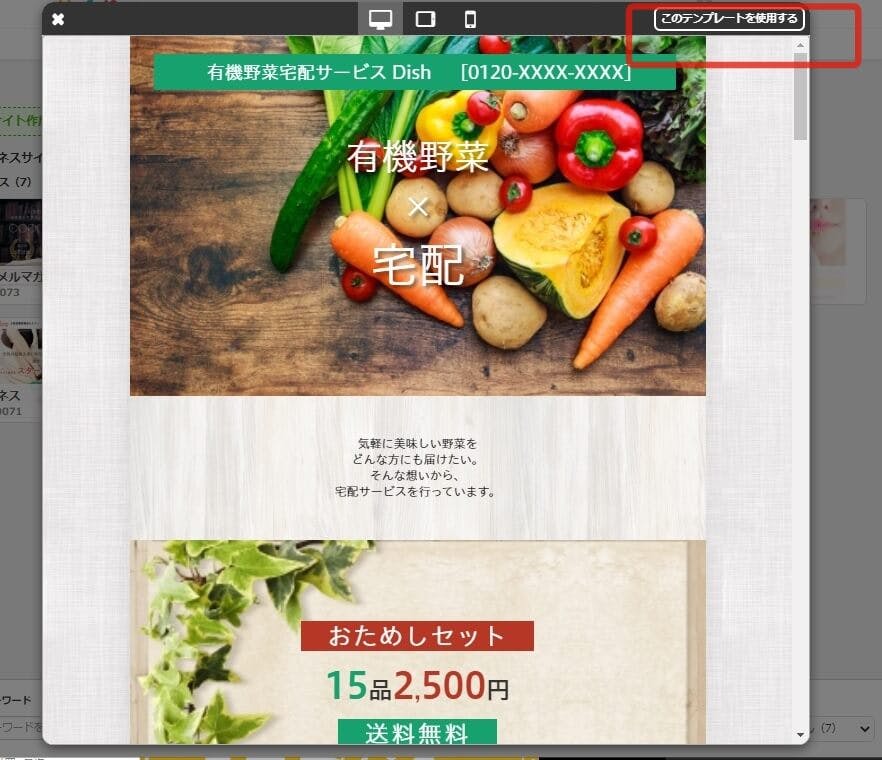
選んだテンプレートを使うか否かの確認画面のなります。
使わないで他の探したい場合は「キャンセル」をクリックします。
使いたい場合は「OK」をクリックします。
納得できるまで何度でもテンプレートを探してみてください。
使わないで他の探したい場合は「キャンセル」をクリックします。
使いたい場合は「OK」をクリックします。
納得できるまで何度でもテンプレートを探してみてください。
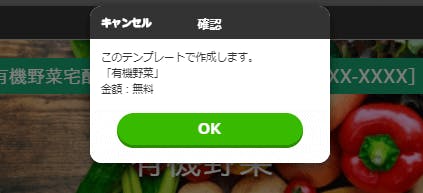
テンプレートのページ一覧を表示します。
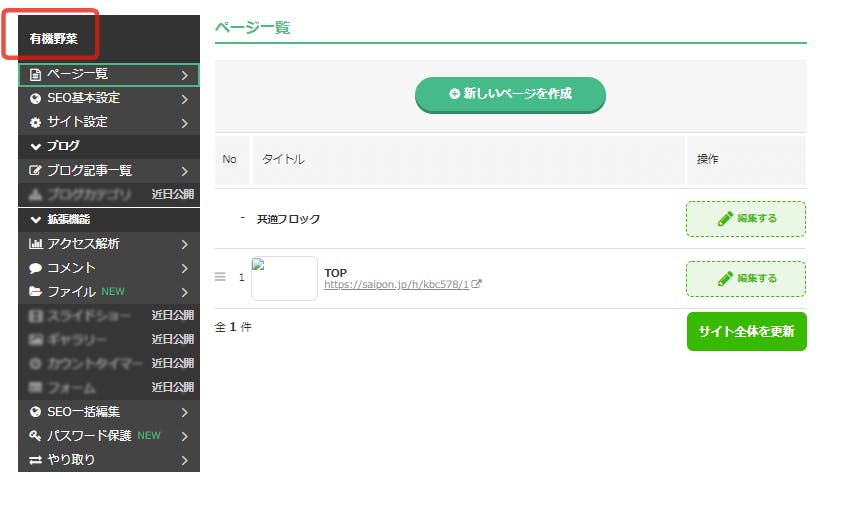
左上のテンプレート名が表示されています。
選んだ素材が正しいのか確認しましょう。
以上でテンプレート選択が完了しました。
とても簡単ですよね。
次回は、テンプレートの編集方法を紹介します。
選んだ素材が正しいのか確認しましょう。
以上でテンプレート選択が完了しました。
とても簡単ですよね。
次回は、テンプレートの編集方法を紹介します。


